作者:乔山办公网日期:
返回目录:excel表格制作
我们在处理excel数据时,常常会遇到有时我们输入的数字是小数点后两位数,但是在精度要求上只要一位,缩位后显示没问题,但其计算结果却是有误差的。这个时候需要怎么处理呢?如下图所示
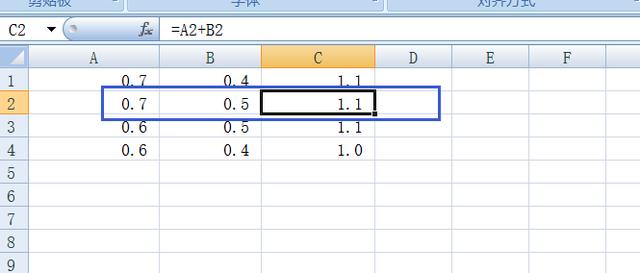
图上第2行,显示0.7+0.5=1.1,这显然结果是不对的,这是因为缩位后显示没问题,但其计算结果却是有误差的,由于四舍五入造成的。下面告诉大家怎样让它按照四舍五入后的结果进行计算。
单击“Microsoft Office 按钮” ,单击“Excel 选项”,然后单击“高级”类别。在“计算此工作簿时”部分中,选择所需的工作簿,然后选中“将精度设为所显示的精度”复选框。
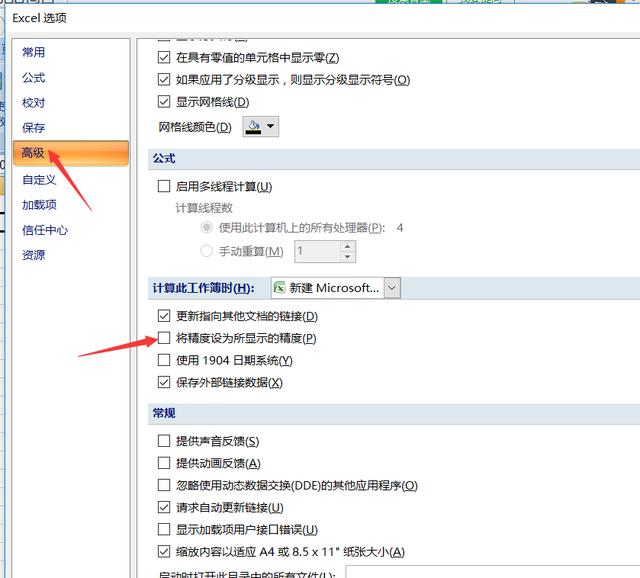
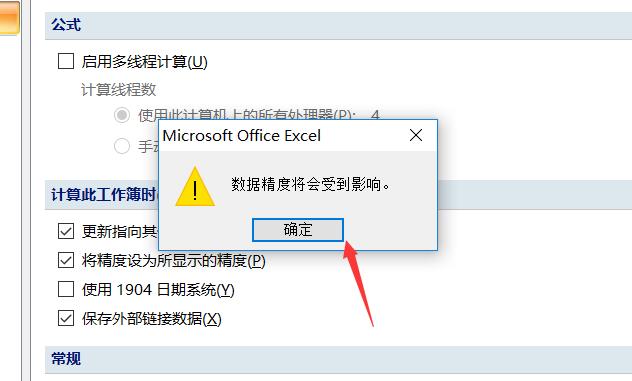
勾选时会有提示,点击确定即可。再回头看我们的公式计算结果,怎么样,是不是变了呢?
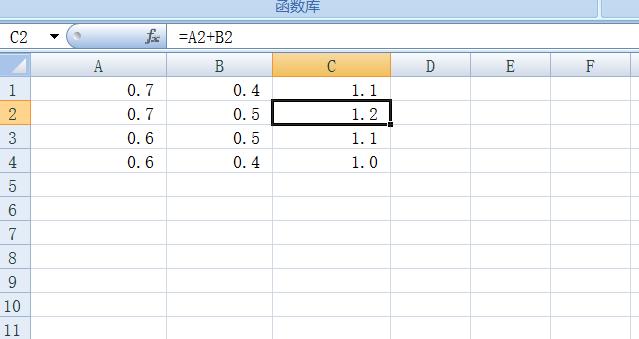
喜欢的友友们请关注小编,给大家分享更多更实用的excel技巧哦